Mac OS怎么显示隐藏文件和文件扩展名
2023-10-13 290在操作一个文件的时候如果能够知道它的扩展名,例如MP4那么就可以使用播放器进行播放,如果不知道那么就无法对文件进行精确的操作。在系统上面有很多重要的文件进行了隐藏,如果要操作这些文件,那么就需要显示出来,那么如何显示这些隐藏文件呢?下需小编为大家详细介绍一下Mac OS怎么显示隐藏文件和文件扩展名。
Mac OS怎么显示隐藏文件和文件扩展名视频教程
Mac OS怎么显示隐藏文件和文件扩展名图文教程
方法一:
点击屏幕右上方放大镜按钮,输入终端后回车。
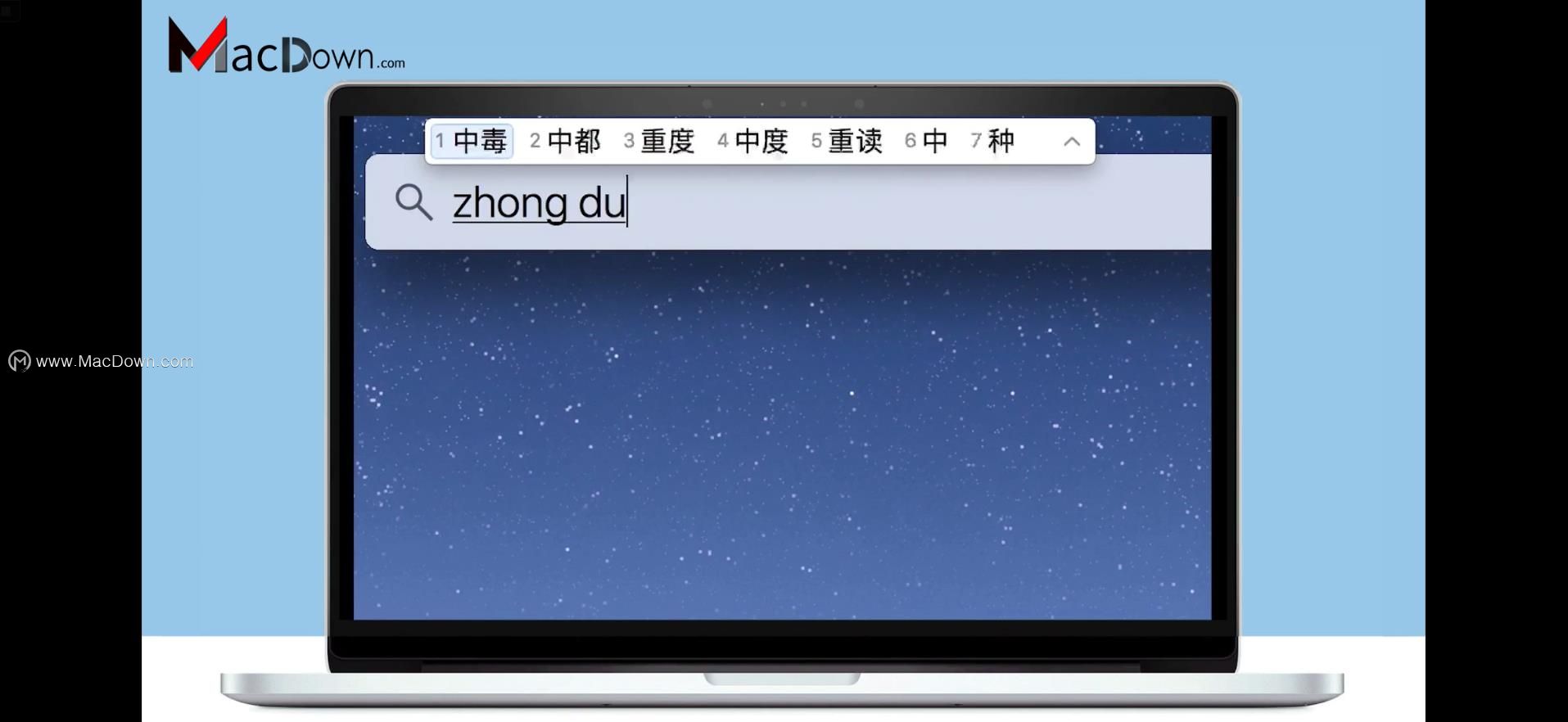
输入命令按回车即可显示。
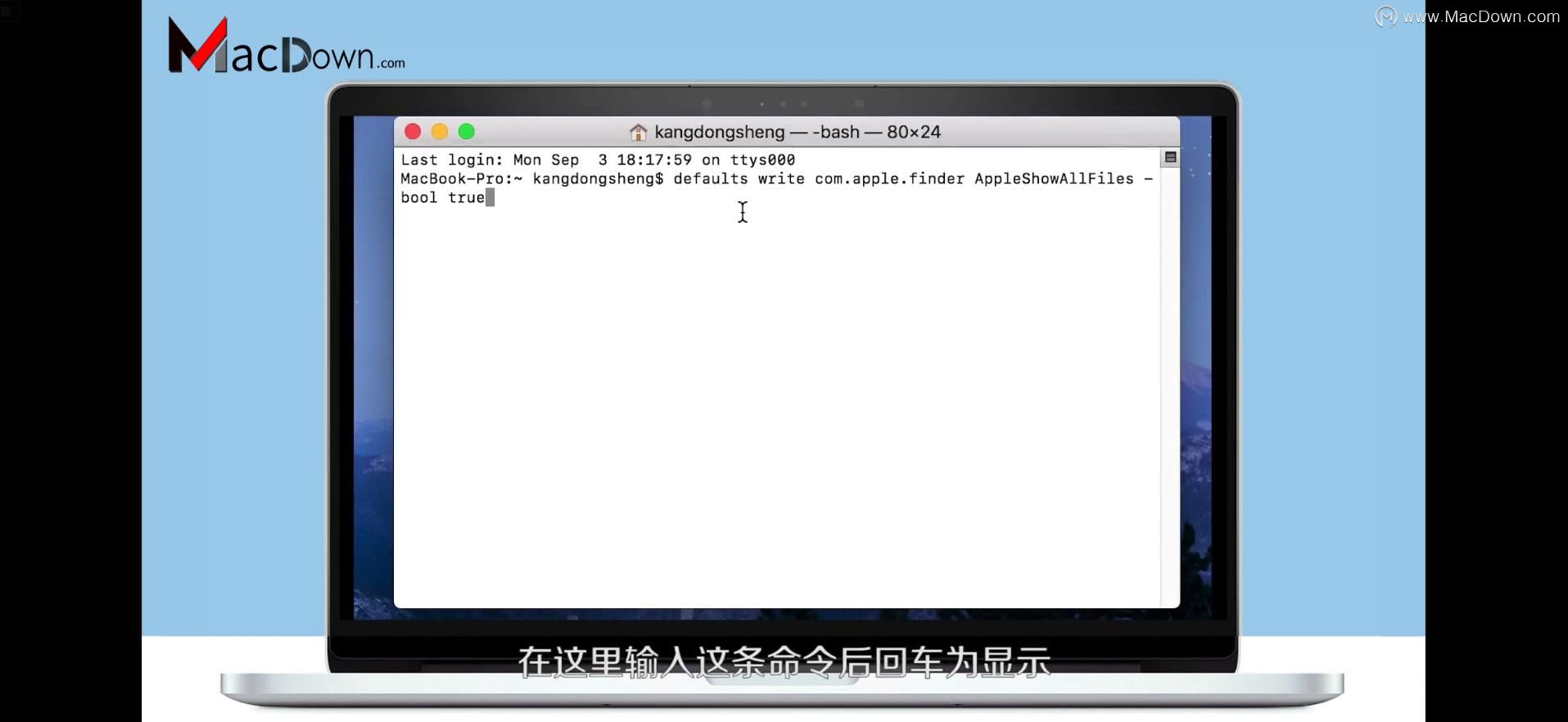
若要隐藏则输入所示命令按回车。
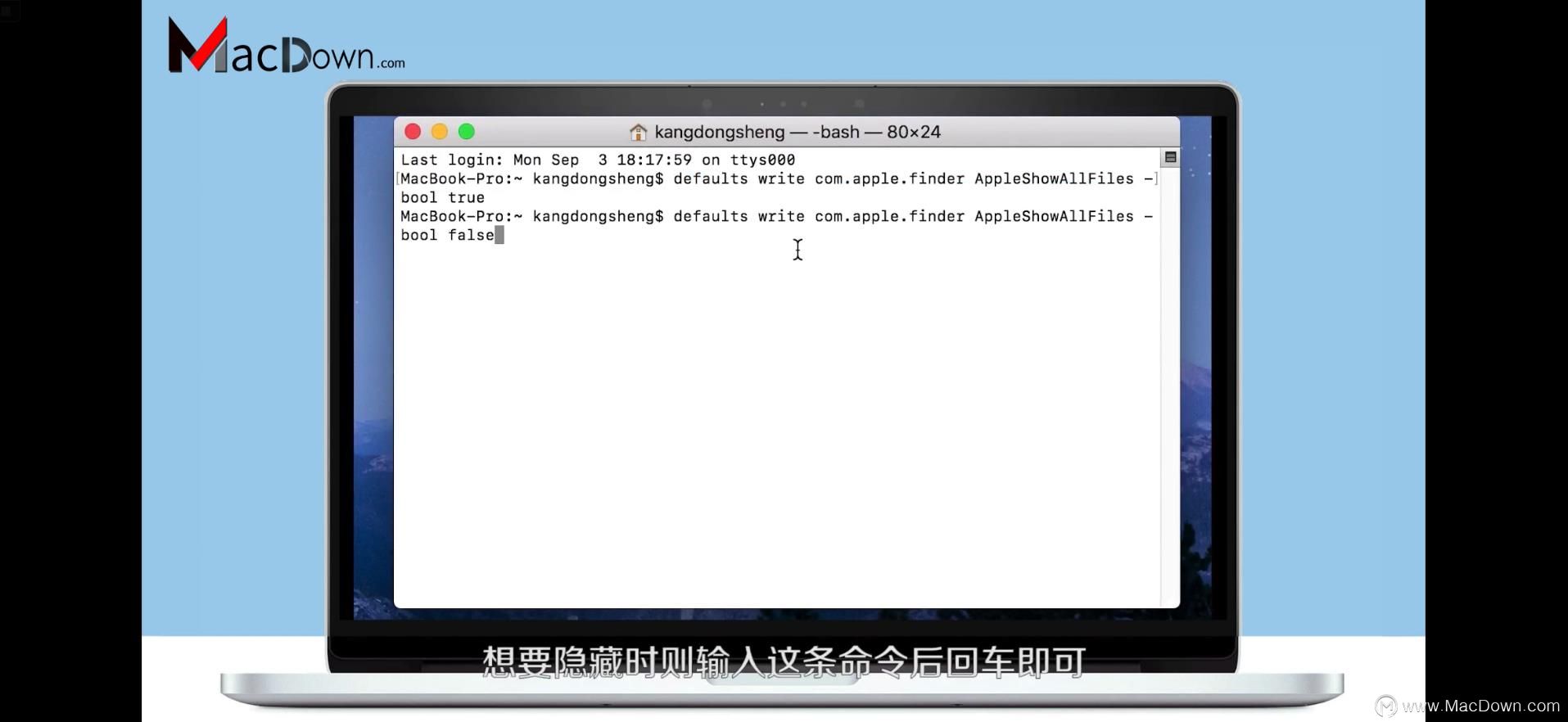
方法二:
点击左下方访达,点击左上方前往,点击电脑。
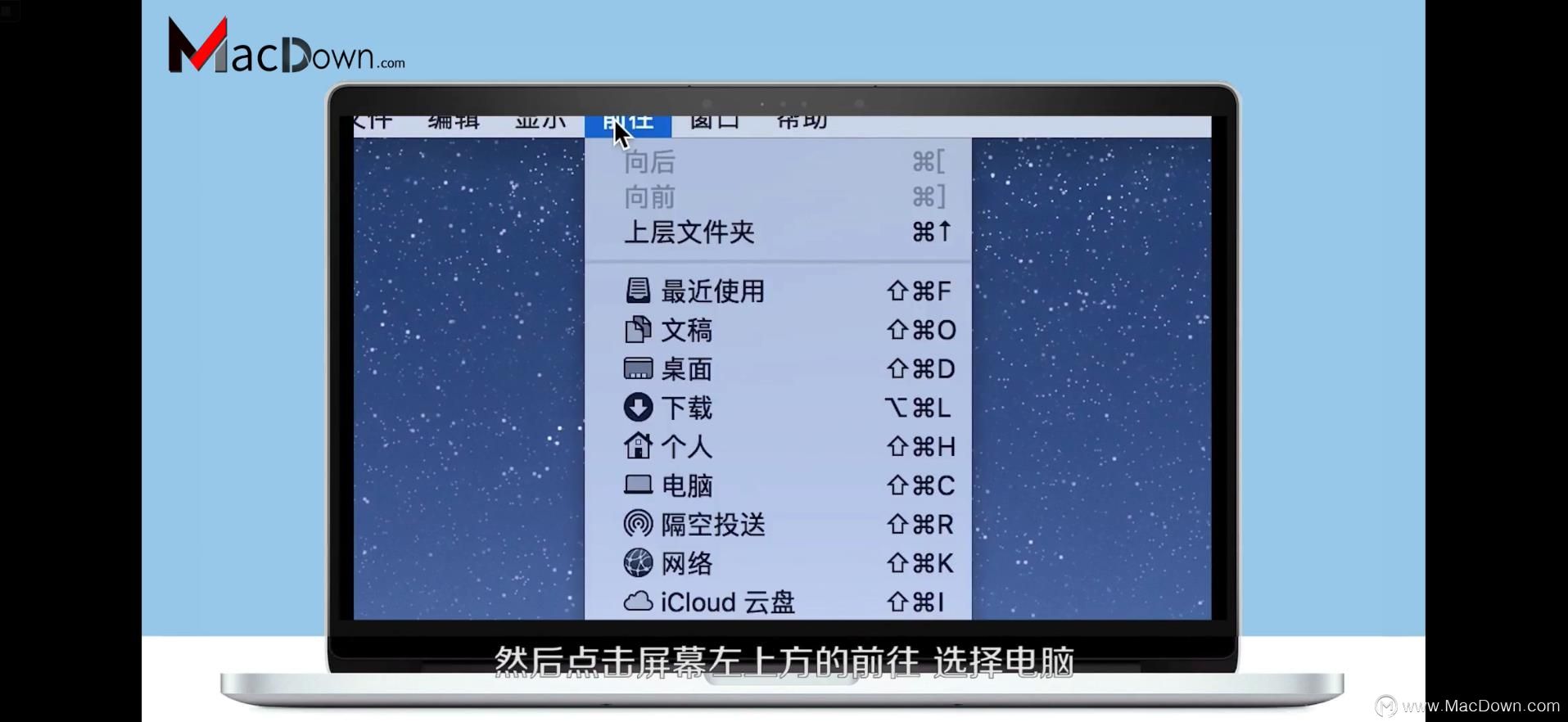
按快捷键苹果键加F,点击种类栏,选择其他。
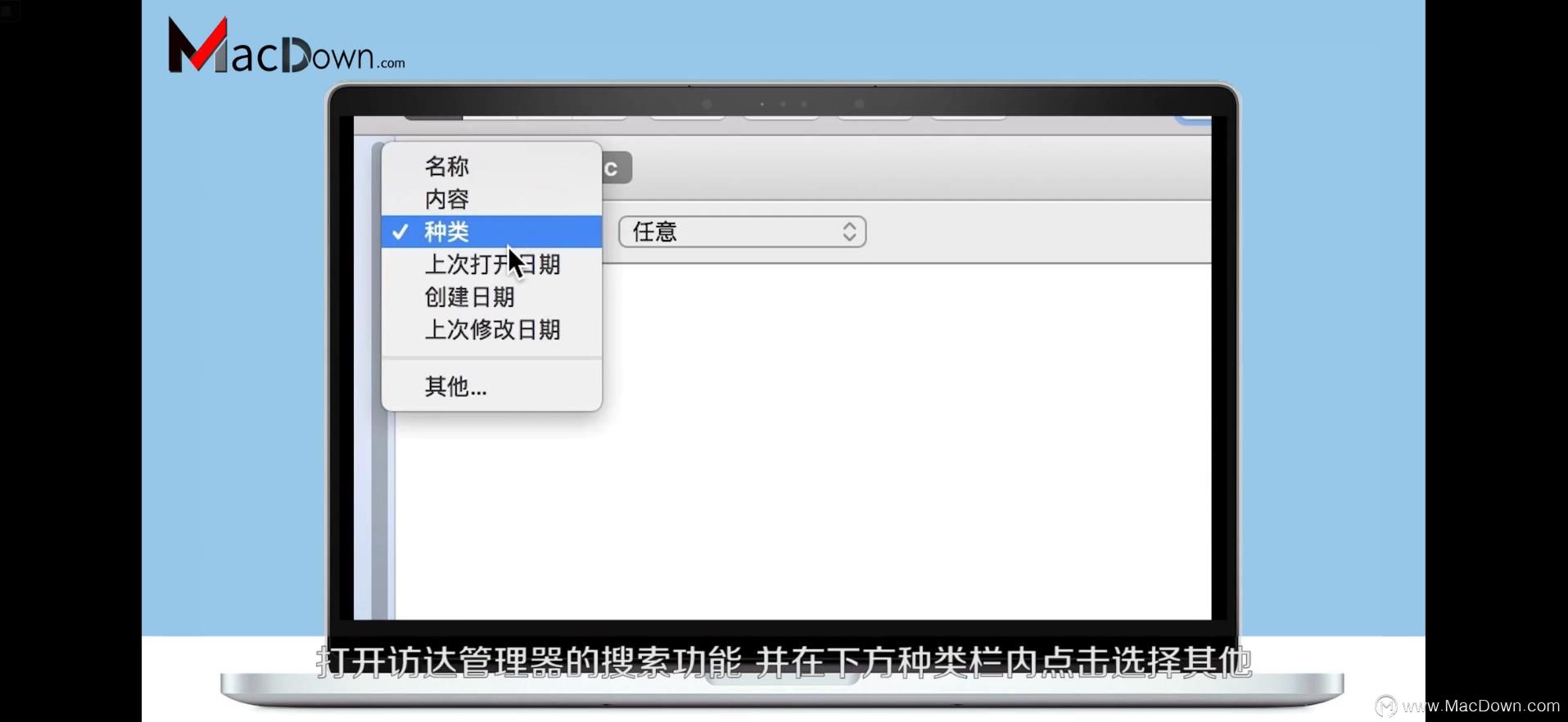
勾选文件不可见和文件扩展名已隐藏,点击右下角好即可。
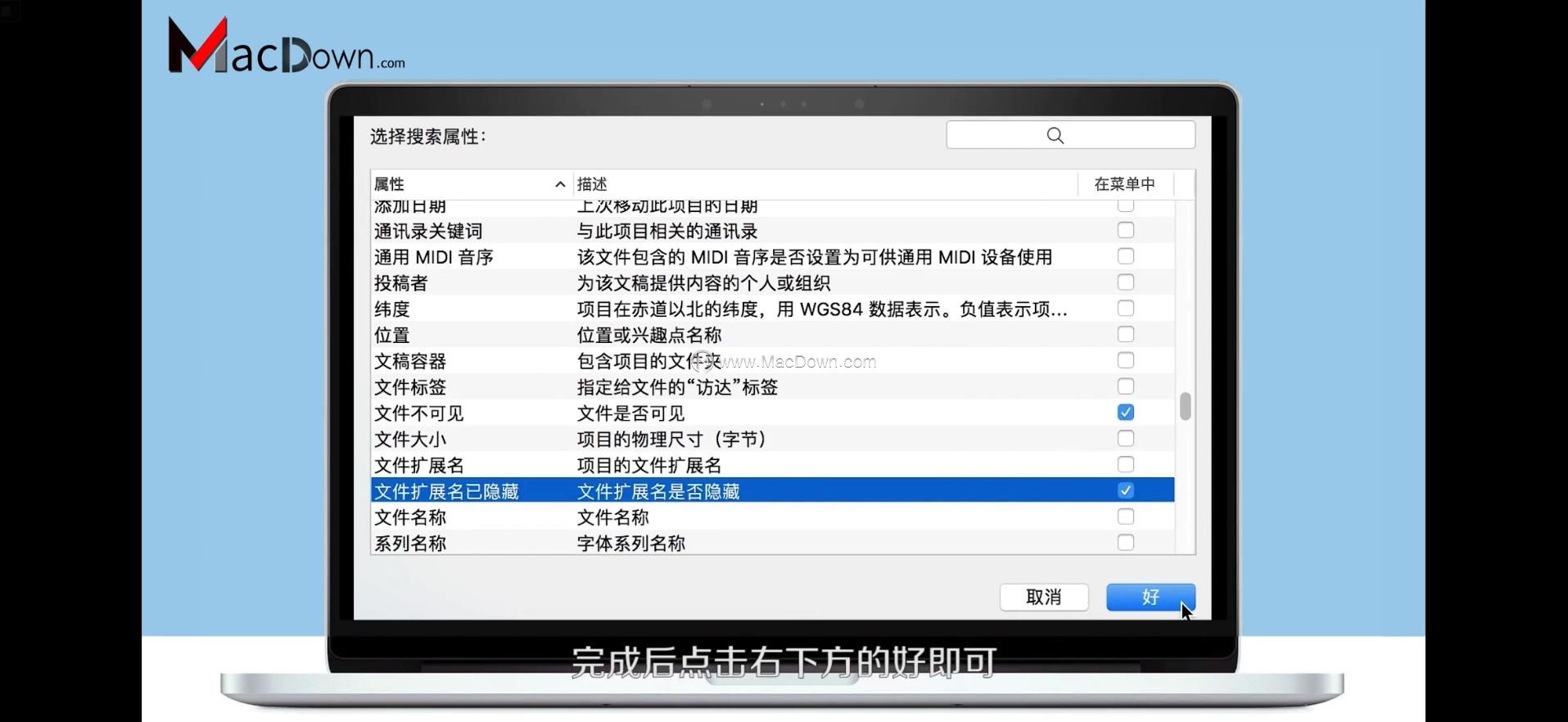
方法三:
点击下方访达,再点击上方访达,点击偏好设置。
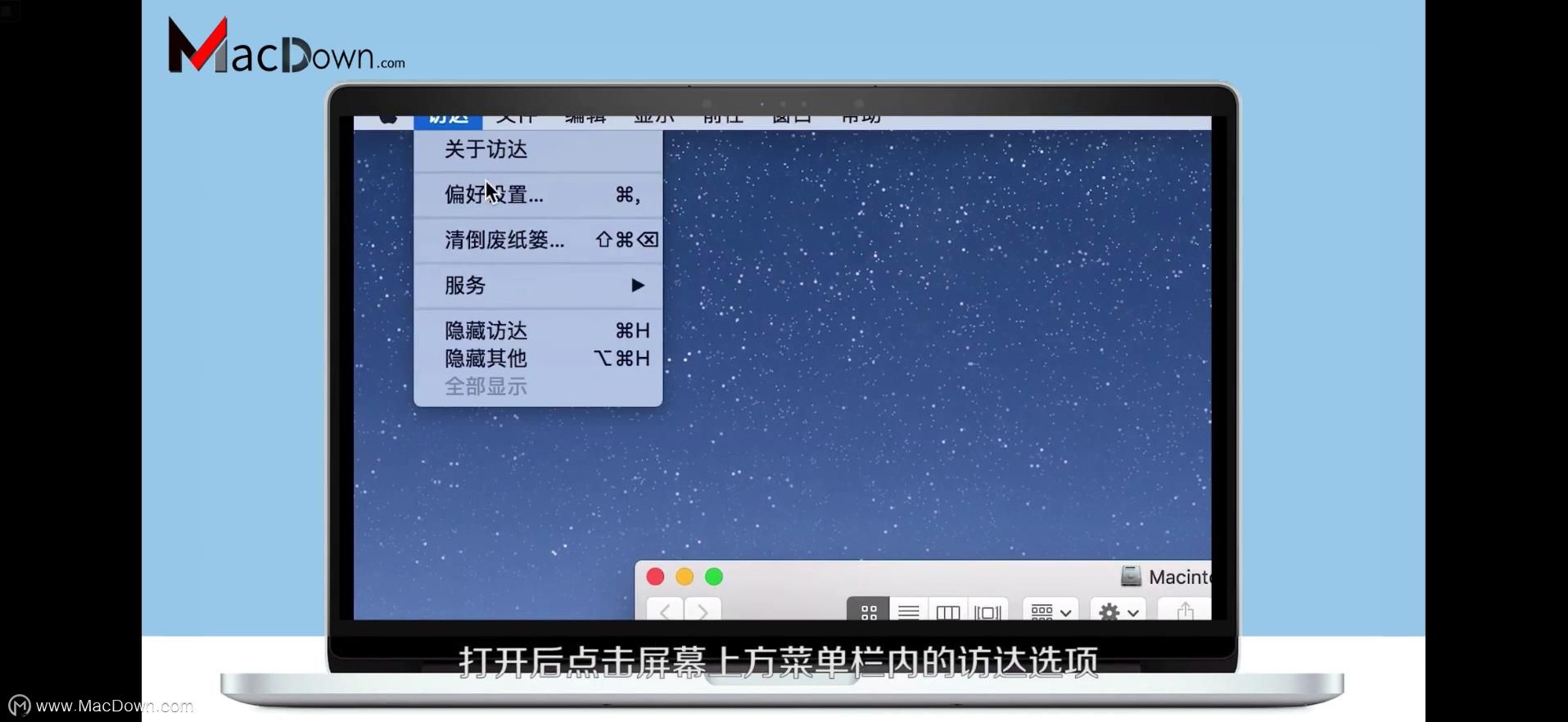
点击高级,勾选显示所有文件扩展名即可。
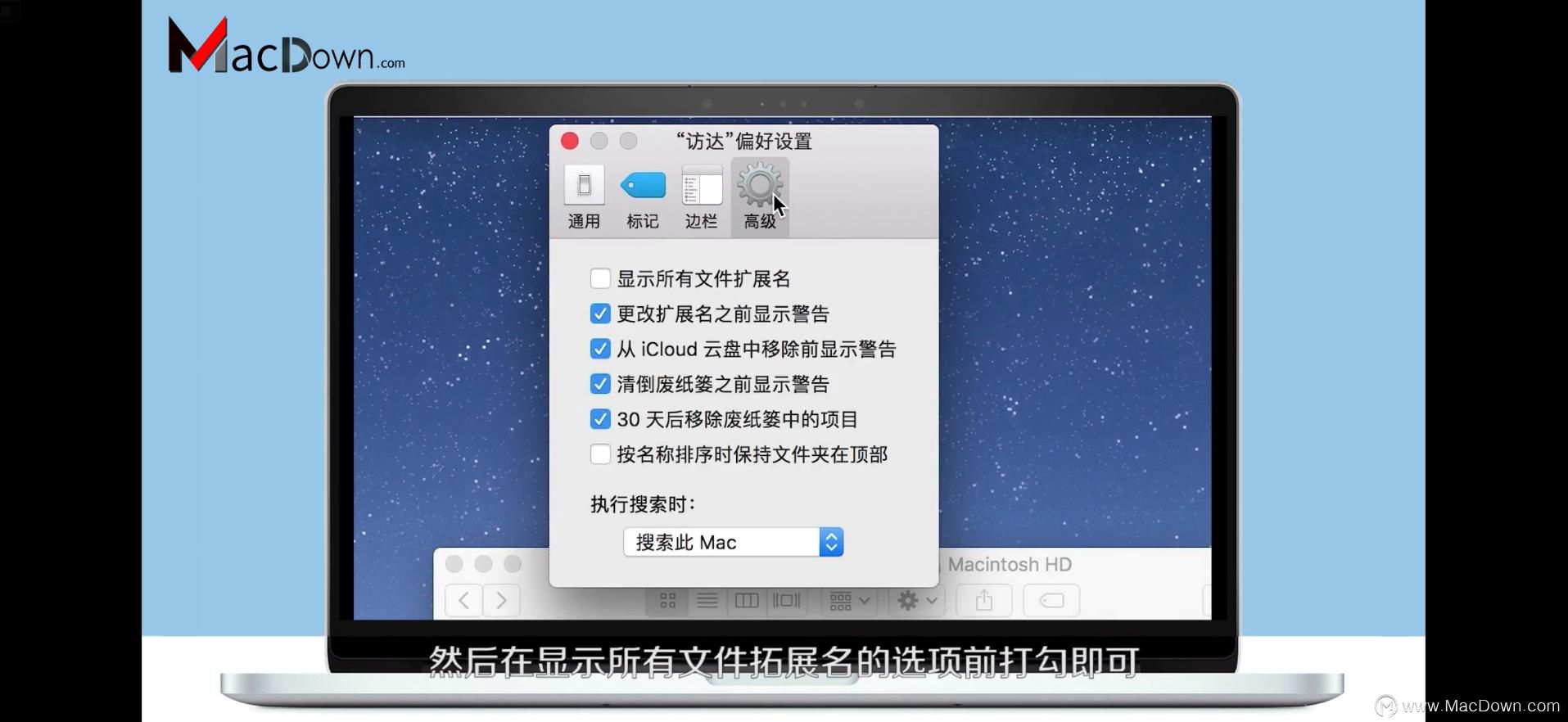
以上就是macdown小编为您分享的“Mac OS怎么显示隐藏文件和文件扩展名”,本文关键词:Mac OS显示隐藏文件,Mac OS显示隐藏文件扩展名,Mac OS技巧,希望对你有所帮助,更多Mac使用技巧请关注macdown更多技巧文章。
相关资讯
查看更多-

信息显示《赛博朋克 2077》原生苹果 macOS 版即将上线,支持光追
-

消息称苹果今年 2025 款 iPad Pro 更新幅度较小:引入供应链全新显示驱动芯片、有望换用 M5 芯片
-

苹果 Studio Display 2 显示器展望:Mini LED 背光,90Hz 刷新率
-

Apple Pay 在美国扩展先买后付,苹果携手 Synchrony 提供分期付款
-

消息称 LG 将于本月内调整旗下 iPad Pro OLED 显示屏产线,切换为制造 iPhone 面板
-

iPhone拨号隐藏功能
-

三星显示、LG 显示正为苹果开发 OLED 面板,无边框 iPhone 预计26年登场
-

苹果M4芯片Mac新品被指存在5K2K显示器兼容问题,用户体验受影响
-

软件显示苹果已在准备M4芯片MacBook Air 预计明年春季发布
-
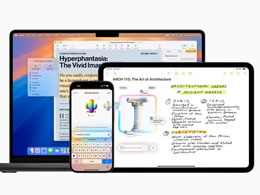
苹果 Apple Intelligence 扩展语言支持,新增澳大利亚、加拿大等六个国家
最新资讯
查看更多-

- 苹果 2025 款 iPhone SE 4 机模上手展示:刘海屏 + 后置单摄
- 2025-01-27 125
-

- iPhone 17 Air厚度对比图出炉:有史以来最薄的iPhone
- 2025-01-27 194
-

- 白嫖苹果机会来了:iCloud+免费试用6个月 新用户人人可领
- 2025-01-27 141
-

- 古尔曼称苹果 2025 年 3/4 月发布青春版妙控键盘,提升 iPad Air 生产力
- 2025-01-25 157
-

热门应用
查看更多-

- 快听小说 3.2.4
- 新闻阅读 | 83.4 MB
-

- 360漫画破解版全部免费看 1.0.0
- 漫画 | 222.73 MB
-

- 社团学姐在线观看下拉式漫画免费 1.0.0
- 漫画 | 222.73 MB
-

- 樱花漫画免费漫画在线入口页面 1.0.0
- 漫画 | 222.73 MB
-

- 亲子餐厅免费阅读 1.0.0
- 漫画 | 222.73 MB
-
 下载
下载
湘ICP备19005331号-4copyright?2018-2025
guofenkong.com 版权所有
果粉控是专业苹果设备信息查询平台
提供最新的IOS系统固件下载
相关APP应用及游戏下载,绿色无毒,下载速度快。
联系邮箱:guofenkong@163.com